Scaneinstellungen
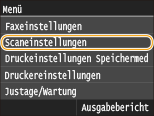 |
|
Zu allen Einstellungen zum Scannen ist eine kurze Erläuterung angegeben. Die Standardeinstellungen sind mit einem Kreuz (
 ) markiert. ) markiert. |
 |
Sterne (*)Mit "*1" markierte Einstellungen werden nur aktiviert, wenn das optionale Send PDF Security Feature Set gespeichert wurde.
Mit "*2" markierte Einstellungen sind abhängig von der Einstellung für die PDF-Verschlüsselung verfügbar. Einstellungen 256-Bit AES für verschlüsseltes PDF
Mit "*3" markierte Einstellungen stehen nur beim MF729Cx / MF728Cdw / MF724Cdw zur Verfügung.
|
Einstellungen USB-Speicher
Sie können die Einstellungen ändern und speichern, die beim Speichern von Daten auf einem USB-Speichergerät verwendet werden.
Standardeinstellungen ändern
Legen Sie Einstellungen für das Speichern gescannter Dokumente auf einem USB-Speichergerät fest. Die ausgewählten Einstellungen werden als Standardeinstellungen beim Scannen von Dokumenten verwendet. Ändern von Standardeinstellungen
|
Scanformat
A4
 A5
Dateiformat
PDF
 PDF (Kompakt)
PDF (Kompakt/OCR)
PDF (OCR)
PDF-Details einstellen*1
PDF
Verschlüsselungsstufe: Ohne
 , Acrobat 7.0 oder höher/128-Bit AES, Acrobat 9.0 oder vergleichbar/256-Bit AES*2,Acrobat 10.0 oder vergleichbar/256-Bit AES*2 , Acrobat 7.0 oder höher/128-Bit AES, Acrobat 9.0 oder vergleichbar/256-Bit AES*2,Acrobat 10.0 oder vergleichbar/256-Bit AES*2Digitale Signaturen: Ohne
 , Oben Links , Oben LinksPDF (Kompakt)
Verschlüsselungsstufe: Ohne
 , Acrobat 7.0 oder höher/128-Bit AES, Acrobat 9.0 oder vergleichbar/256-Bit AES*2, Acrobat 10.0 oder vergleichbar/256-Bit AES*2 , Acrobat 7.0 oder höher/128-Bit AES, Acrobat 9.0 oder vergleichbar/256-Bit AES*2, Acrobat 10.0 oder vergleichbar/256-Bit AES*2Digitale Signaturen: Ohne
 , Oben Links , Oben LinksPDF (Kompakt/OCR)
Verschlüsselungsstufe: Ohne
 , Acrobat 7.0 oder höher/128-Bit AES, Acrobat 9.0 oder vergleichbar/256-Bit AES*2, Acrobat 10.0 oder vergleichbar/256-Bit AES*2 , Acrobat 7.0 oder höher/128-Bit AES, Acrobat 9.0 oder vergleichbar/256-Bit AES*2, Acrobat 10.0 oder vergleichbar/256-Bit AES*2Digitale Signaturen: Ohne
 , Oben Links , Oben LinksPDF (OCR)
Verschlüsselungsstufe: Ohne
 ,Acrobat 7.0 oder höher/128-Bit AES, Acrobat 9.0 oder vergleichbar/256-Bit AES*2, Acrobat 10.0 oder vergleichbar/256-Bit AES*2 ,Acrobat 7.0 oder höher/128-Bit AES, Acrobat 9.0 oder vergleichbar/256-Bit AES*2, Acrobat 10.0 oder vergleichbar/256-Bit AES*2Digitale Signaturen: Ohne
 , Oben Links , Oben LinksJPEG
TIFF
Dichte
Neun Stufen
Ausrichtung Original
Hochformat
 Querformat
Originaltyp
Text
Text/Foto
 Foto
Doppelseitiges Original*3
Aus
 Buchtyp
Kalendertyp
Schärfe
Sieben Stufen
Datengröße
Klein: Vorrang Speicher
Standard
 Groß: Vorrang Bildqualität
|
Standardeinstellungen initialisieren
Wählen Sie diese Option aus, um die Standardeinstellungen für das Speichern von Daten auf einem USB-Speichergerät wiederherzustellen.
<Menü>  <Scaneinstellungen>
<Scaneinstellungen>  <Einstellungen USB-Speicher>
<Einstellungen USB-Speicher>  <Standardeinstellungen initialisieren>
<Standardeinstellungen initialisieren>  <Ja>
<Ja> 

 <Scaneinstellungen>
<Scaneinstellungen>  <Einstellungen USB-Speicher>
<Einstellungen USB-Speicher>  <Standardeinstellungen initialisieren>
<Standardeinstellungen initialisieren>  <Ja>
<Ja> 

E-Mail-Einstellungen
Geben Sie Einstellungen an, die für das Scannen von Dokumenten verwendet werden, die als E-Mails gesendet werden sollen.
Standardeinstellungen ändern
Legen Sie Einstellungen für das Senden gescannter Dokumente per E-Mail fest. Die ausgewählten Einstellungen werden als Standardeinstellungen beim Scannen von Dokumenten verwendet. Ändern von Standardeinstellungen
|
Scanformat
A4
 A5
Dateiformat
PDF
 PDF (Kompakt)
PDF (Kompakt/OCR)
PDF (OCR)
PDF-Details einstellen*1
PDF
Verschlüsselungsstufe: Ohne
 , Acrobat 7.0 oder höher/128-Bit AES, Acrobat 9.0 oder vergleichbar/256-Bit AES*2,Acrobat 10.0 oder vergleichbar/256-Bit AES*2 , Acrobat 7.0 oder höher/128-Bit AES, Acrobat 9.0 oder vergleichbar/256-Bit AES*2,Acrobat 10.0 oder vergleichbar/256-Bit AES*2Digitale Signaturen: Ohne
 , Oben Links , Oben LinksPDF (Kompakt)
Verschlüsselungsstufe: Ohne
 , Acrobat 7.0 oder höher/128-Bit AES, Acrobat 9.0 oder vergleichbar/256-Bit AES*2, Acrobat 10.0 oder vergleichbar/256-Bit AES*2 , Acrobat 7.0 oder höher/128-Bit AES, Acrobat 9.0 oder vergleichbar/256-Bit AES*2, Acrobat 10.0 oder vergleichbar/256-Bit AES*2Digitale Signaturen: Ohne
 , Oben Links , Oben LinksPDF (Kompakt/OCR)
Verschlüsselungsstufe: Ohne
 , Acrobat 7.0 oder höher/128-Bit AES, Acrobat 9.0 oder vergleichbar/256-Bit AES*2, Acrobat 10.0 oder vergleichbar/256-Bit AES*2 , Acrobat 7.0 oder höher/128-Bit AES, Acrobat 9.0 oder vergleichbar/256-Bit AES*2, Acrobat 10.0 oder vergleichbar/256-Bit AES*2Digitale Signaturen: Ohne
 , Oben Links , Oben LinksPDF (OCR)
Verschlüsselungsstufe: Ohne
 ,Acrobat 7.0 oder höher/128-Bit AES, Acrobat 9.0 oder vergleichbar/256-Bit AES*2, Acrobat 10.0 oder vergleichbar/256-Bit AES*2 ,Acrobat 7.0 oder höher/128-Bit AES, Acrobat 9.0 oder vergleichbar/256-Bit AES*2, Acrobat 10.0 oder vergleichbar/256-Bit AES*2Digitale Signaturen: Ohne
 , Oben Links , Oben LinksJPEG
TIFF
Dichte
Neun Stufen
Ausrichtung Original
Hochformat
 Querformat
Originaltyp
Text
Text/Foto
 Foto
Doppelseitiges Original*3
Aus
 Buchtyp
Kalendertyp
Schärfe
Sieben Stufen
Datengröße
Klein: Vorrang Speicher
Standard
 Groß: Vorrang Bildqualität
Thema/Nachricht
Thema
Attached Image
 Nachricht
Antwort an
Ohne
 Aus Adressbuch angeben
Vorrang
Niedrig
Standard
 Hoch
|
Standardeinstellungen initialisieren
Wählen Sie diese Option aus, um die Standardeinstellungen für die E-Mail-Übertragung wiederherzustellen.
<Menü>  <Scaneinstellungen>
<Scaneinstellungen>  <E-Mail-Einstellungen>
<E-Mail-Einstellungen>  <Standardeinstellungen initialisieren>
<Standardeinstellungen initialisieren>  <Ja>
<Ja> 

 <Scaneinstellungen>
<Scaneinstellungen>  <E-Mail-Einstellungen>
<E-Mail-Einstellungen>  <Standardeinstellungen initialisieren>
<Standardeinstellungen initialisieren>  <Ja>
<Ja> 

I-Faxeinstellungen
Legen Sie die Grundeinstellungen für die Verwendung des Geräts als I-Faxgerät fest.
SE-Funktionseinstellungen
Sie können die Einstellungen ändern und speichern, die für das Senden von I-Faxen verwendet werden.
Standardeinstellungen ändern
Legen Sie die beim Senden von I-Faxen verwendeten Einstellungen fest. Die ausgewählten Einstellungen werden als Standardeinstellungen für das Scannen von Dokumenten verwendet. Ändern von Standardeinstellungen
|
Scanformat
A4
 A5
Dichte
Neun Stufen
Ausrichtung Original
Hochformat
 Querformat
Originaltyp
Text
Text/Foto
 Foto
Doppelseitiges Original*3
Aus
 Buchtyp
Kalendertyp
Schärfe
Sieben Stufen
Thema/Nachricht
Thema
Attached Image
 Nachricht
Antwort an
Ohne
 Aus Adressbuch angeben
|
Kopfzeile
Informationen wie Datum und Uhrzeit der Übertragung und die E-Mail-Adresse des Geräts (Absenderinformationen) können in übertragenen Dokumenten als Kopfzeile hinzugefügt werden. Anhand dieser Informationen sieht der Empfänger, wann und von wem das I-Fax gesendet wurde.
|
Aus
Ein
 Druckposition
Innerhalb des Bildbereiches
Außerhalb des Bildbereiches
 |
<Menü>  <Scaneinstellungen>
<Scaneinstellungen>  <I-Faxeinstellungen>
<I-Faxeinstellungen>  <SE-Funktionseinstellungen>
<SE-Funktionseinstellungen>  <Kopfzeile>
<Kopfzeile>  <Ein>
<Ein>  <Druckposition>
<Druckposition>  Wählen Sie <Innerhalb des Bildbereiches> oder <Außerhalb des Bildbereiches>
Wählen Sie <Innerhalb des Bildbereiches> oder <Außerhalb des Bildbereiches>  <Anwenden>
<Anwenden> 

 <Scaneinstellungen>
<Scaneinstellungen>  <I-Faxeinstellungen>
<I-Faxeinstellungen>  <SE-Funktionseinstellungen>
<SE-Funktionseinstellungen>  <Kopfzeile>
<Kopfzeile>  <Ein>
<Ein>  <Druckposition>
<Druckposition>  Wählen Sie <Innerhalb des Bildbereiches> oder <Außerhalb des Bildbereiches>
Wählen Sie <Innerhalb des Bildbereiches> oder <Außerhalb des Bildbereiches>  <Anwenden>
<Anwenden> 

Standardeinstellungen initialisieren
Wählen Sie diese Option aus, um die Standardeinstellungen für die I-Faxübertragung wiederherzustellen.
<Menü>  <Scaneinstellungen>
<Scaneinstellungen>  <I-Faxeinstellungen>
<I-Faxeinstellungen>  <SE-Funktionseinstellungen>
<SE-Funktionseinstellungen>  <Standardeinstellungen initialisieren>
<Standardeinstellungen initialisieren>  <Ja>
<Ja> 

 <Scaneinstellungen>
<Scaneinstellungen>  <I-Faxeinstellungen>
<I-Faxeinstellungen>  <SE-Funktionseinstellungen>
<SE-Funktionseinstellungen>  <Standardeinstellungen initialisieren>
<Standardeinstellungen initialisieren>  <Ja>
<Ja> 

Einstellungen EM-Druck
Legen Sie die Einstellungen für das Drucken von empfangenen I-Faxen fest.
Doppelseitig drucken *3
Legen Sie die Einstellungen für das Drucken von empfangenen I-Faxen auf beiden Seiten des Papiers fest.
|
Aus
 Ein
|
<Menü>  <Scaneinstellungen>
<Scaneinstellungen>  <I-Faxeinstellungen>
<I-Faxeinstellungen>  <Einstellungen EM-Druck>
<Einstellungen EM-Druck>  <Doppelseitig drucken>
<Doppelseitig drucken>  <Ein>
<Ein> 

 <Scaneinstellungen>
<Scaneinstellungen>  <I-Faxeinstellungen>
<I-Faxeinstellungen>  <Einstellungen EM-Druck>
<Einstellungen EM-Druck>  <Doppelseitig drucken>
<Doppelseitig drucken>  <Ein>
<Ein> 

EM-Druckformat
Geben Sie das für den Druck zu verwendende Papierformat an.
|
A4
 LGL
LTR OFICIO Brazil-OFICIO Mexico-OFICIO Government-LTR Government-LGL FOOLSCAP AUS-FOOLSCAP India-LGL |
<Menü>  <Scaneinstellungen>
<Scaneinstellungen>  <I-Faxeinstellungen>
<I-Faxeinstellungen>  <Einstellungen EM-Druck>
<Einstellungen EM-Druck>  <EM-Druckformat>
<EM-Druckformat>  Wählen Sie das Papierformat
Wählen Sie das Papierformat 

 <Scaneinstellungen>
<Scaneinstellungen>  <I-Faxeinstellungen>
<I-Faxeinstellungen>  <Einstellungen EM-Druck>
<Einstellungen EM-Druck>  <EM-Druckformat>
<EM-Druckformat>  Wählen Sie das Papierformat
Wählen Sie das Papierformat 

Dateieinstellungen
Sie können die Einstellungen ändern und speichern, die beim Speichern von Dokumenten in einem gemeinsamen Ordner oder auf einem FTP-Server verwendet werden.
Standardeinstellungen ändern
Sie können die Standardeinstellungen ändern, die beim Speichern von Dokumenten in einem gemeinsamen Ordner oder auf einem FTP-Server verwendet werden. Die ausgewählten Einstellungen werden beim Scannen als Standardeinstellungen verwendet. Ändern von Standardeinstellungen
|
Scanformat
A4
 A5
Dateiformat
PDF
 PDF (Kompakt)
PDF (Kompakt/OCR)
PDF (OCR)
PDF-Details einstellen*1
PDF
Verschlüsselungsstufe: Ohne
 , Acrobat 7.0 oder höher/128-Bit AES, Acrobat 9.0 oder vergleichbar/256-Bit AES*2,Acrobat 10.0 oder vergleichbar/256-Bit AES*2 , Acrobat 7.0 oder höher/128-Bit AES, Acrobat 9.0 oder vergleichbar/256-Bit AES*2,Acrobat 10.0 oder vergleichbar/256-Bit AES*2Digitale Signaturen: Ohne
 , Oben Links , Oben LinksPDF (Kompakt)
Verschlüsselungsstufe: Ohne
 , Acrobat 7.0 oder höher/128-Bit AES, Acrobat 9.0 oder vergleichbar/256-Bit AES*2, Acrobat 10.0 oder vergleichbar/256-Bit AES*2 , Acrobat 7.0 oder höher/128-Bit AES, Acrobat 9.0 oder vergleichbar/256-Bit AES*2, Acrobat 10.0 oder vergleichbar/256-Bit AES*2Digitale Signaturen: Ohne
 , Oben Links , Oben LinksPDF (Kompakt/OCR)
Verschlüsselungsstufe: Ohne
 , Acrobat 7.0 oder höher/128-Bit AES, Acrobat 9.0 oder vergleichbar/256-Bit AES*2, Acrobat 10.0 oder vergleichbar/256-Bit AES*2 , Acrobat 7.0 oder höher/128-Bit AES, Acrobat 9.0 oder vergleichbar/256-Bit AES*2, Acrobat 10.0 oder vergleichbar/256-Bit AES*2Digitale Signaturen: Ohne
 , Oben Links , Oben LinksPDF (OCR)
Verschlüsselungsstufe: Ohne
 ,Acrobat 7.0 oder höher/128-Bit AES, Acrobat 9.0 oder vergleichbar/256-Bit AES*2, Acrobat 10.0 oder vergleichbar/256-Bit AES*2 ,Acrobat 7.0 oder höher/128-Bit AES, Acrobat 9.0 oder vergleichbar/256-Bit AES*2, Acrobat 10.0 oder vergleichbar/256-Bit AES*2Digitale Signaturen: Ohne
 , Oben Links , Oben LinksJPEG
TIFF
Dichte
Neun Stufen
Ausrichtung Original
Hochformat
 Querformat
Originaltyp
Text
Text/Foto
 Foto
Doppelseitiges Original*3
Aus
 Buchtyp
Kalendertyp
Schärfe
Sieben Stufen
Datengröße
Klein: Vorrang Speicher
Standard
 Groß: Vorrang Bildqualität
|
Standardeinstellungen initialisieren
Sie können die Einstellungen ändern und speichern, die beim Speichern von Dokumenten in einem gemeinsamen Ordner oder auf einem FTP-Server verwendet werden.
<Menü>  <Scaneinstellungen>
<Scaneinstellungen>  <Dateieinstellungen>
<Dateieinstellungen>  <Standardeinstellungen initialisieren>
<Standardeinstellungen initialisieren>  <Ja>
<Ja> 

 <Scaneinstellungen>
<Scaneinstellungen>  <Dateieinstellungen>
<Dateieinstellungen>  <Standardeinstellungen initialisieren>
<Standardeinstellungen initialisieren>  <Ja>
<Ja> 

Name der Einheit registrieren (E-Mail/I-Fax)
Speichern Sie den Absendernamen für E-Mails und I-Faxe. Der gespeicherte Name wird zusammen mit der E-Mail-Adresse in E-Mails angezeigt. Wenn Sie keinen Absendernamen speichern, wird nur die E-Mail-Adresse angezeigt.
<Menü>  <Scaneinstellungen>
<Scaneinstellungen>  <Name der Einheit registrieren (E-Mail/I-Fax)>
<Name der Einheit registrieren (E-Mail/I-Fax)>  Geben Sie den Absendernamen ein
Geben Sie den Absendernamen ein  <Anwenden>
<Anwenden> 

 <Scaneinstellungen>
<Scaneinstellungen>  <Name der Einheit registrieren (E-Mail/I-Fax)>
<Name der Einheit registrieren (E-Mail/I-Fax)>  Geben Sie den Absendernamen ein
Geben Sie den Absendernamen ein  <Anwenden>
<Anwenden> 

Einstellungen Bildausgabedatei
Legen Sie Einstellungen wie den Gammawert und den Dateikomprimierungsfaktor für das Konvertieren gescannter Dokumente in Dateien fest.
YCbCr SE-Gammawert
Wählen Sie den beim Konvertieren gescannter Farbdokumente in das angegebene Dateiformat verwendeten Gammawert. Sie können denselben Gammawert einstellen wie den des Monitors, mit dem die konvertierten Dateien angezeigt werden sollen, sodass die Dateien mit einer den Originaldokumenten entsprechenden Helligkeit angezeigt werden. Einstellen von Gammawerten
|
Gamma 1,0
Gamma 1,4 Gamma 1,8  Gamma 2,2 |
Bildqualitätsstufe PDF (Kompakt)
Stellen Sie beim Konvertieren gescannter Dokumente in PDF-Dateien (Kompakt) die Balance zwischen Dateigröße und Bildqualität je nach dem Typ des gescannten Dokuments ein. Mit <Vorrang Datengröße> wird die Komprimierung stärker als normal, um kleinere Dateien mit niedriger Bildqualität zu erstellen. Mit <Vorrang Bildqualität> hingegen wird die Komprimierung geringer als normal, um größere Dateien mit höherer Bildqualität zu erstellen. Auswählen eines Dateiformats
|
Bildlevel in Text/Fotomodus oder Fotomodus
Vorrang Datengröße
Normal  Vorrang Bildqualität Bildlevel in Textmodus
Vorrang Datengröße
Normal  Vorrang Bildqualität |
OCR-Einstellungen (durchsuchbarer Text)
Zur Ausführung von OCR (optische Zeichenerkennung) für ein Textdokument zur Erstellung einer "durchsuchbaren PDF-Datei" geben Sie an, ob das Gerät die Textrichtung des Dokuments bestimmt und die Dokumentrichtung erkennt.
|
Smartscan
Aus
Ein
 |
<Menü>  <Scaneinstellungen>
<Scaneinstellungen>  <OCR-Einstellungen (durchsuchbarer Text)>
<OCR-Einstellungen (durchsuchbarer Text)>  <Smartscan>
<Smartscan>  Wählen Sie <Aus> oder <Ein>
Wählen Sie <Aus> oder <Ein> 

 <Scaneinstellungen>
<Scaneinstellungen>  <OCR-Einstellungen (durchsuchbarer Text)>
<OCR-Einstellungen (durchsuchbarer Text)>  <Smartscan>
<Smartscan>  Wählen Sie <Aus> oder <Ein>
Wählen Sie <Aus> oder <Ein> 

Einstellungen 256-Bit AES für verschlüsseltes PDF *1
Geben Sie bei der Verschlüsselung von PDF-Dateien mit 256-Bit AES die Verschlüsselungsstufe an. Die hier angegebene Verschlüsselungsstufe kann dann als Stufe zur Angabe der Verschlüsselung als PDF-Details ausgewählt werden.
|
Acrobat 9.0 oder vergleichbar
Acrobat 10.0 oder vergleichbar
 |
<Menü>  <Scaneinstellungen>
<Scaneinstellungen>  <Einstellungen 256-Bit AES für verschlüsseltes PDF>
<Einstellungen 256-Bit AES für verschlüsseltes PDF>  Wählen Sie <Acrobat 9.0 oder vergleichbar> oder <Acrobat 10.0 oder vergleichbar>
Wählen Sie <Acrobat 9.0 oder vergleichbar> oder <Acrobat 10.0 oder vergleichbar> 

 <Scaneinstellungen>
<Scaneinstellungen>  <Einstellungen 256-Bit AES für verschlüsseltes PDF>
<Einstellungen 256-Bit AES für verschlüsseltes PDF>  Wählen Sie <Acrobat 9.0 oder vergleichbar> oder <Acrobat 10.0 oder vergleichbar>
Wählen Sie <Acrobat 9.0 oder vergleichbar> oder <Acrobat 10.0 oder vergleichbar> 
